wps论文怎么添加引用?
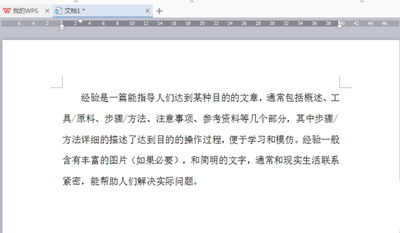
在WPS中添加论文引用的方法
在WPS中添加论文引用可以通过以下几种方法实现,每种方法都有其独特的优势和适用场景。
使用交叉引用功能
步骤详解
-
打开WPS文字并新建文档
首先,打开WPS文字软件,新建一个空白文档,并在其中输入你的论文内容。 -
输入要引用的链接
在文档中输入你需要添加引用的链接或文本。 -
访问交叉引用功能
在导航栏中找到并点击“引用”选项,然后选择“交叉引用”。 -
选择合适的引用类型
在交叉引用窗口中,你可以看到不同的引用类型和引用内容。根据你的需求选择合适的引用类型。 -
插入引用
选择好引用类型后,点击“插入”按钮,系统会自动在文档中插入相应的引用标记。 -
更新域(可选)
如果你在编辑过程中改变了引用的顺序,可以选择“更新域”来确保所有的引用都是最新的。
注意事项
- 使用交叉引用功能时,确保引用的顺序与你实际使用的顺序一致,以避免引用错误。
使用脚注/尾注功能
步骤详解
-
输入参考文献信息
在文档中输入你的参考文献信息,包括作者、标题、出版年份等。 -
插入脚注或尾注
将光标移动到需要插入引用的位置,点击“引用”菜单,然后选择“插入脚注”或“插入尾注”。 -
自定义引用样式
你可以通过右键点击引号,选择“脚注和尾注”,然后在弹出的菜单中调整引用的样式,包括字体大小、颜色等。 -
删除不必要的分隔线
如果不需要分隔线,可以通过点击引用中的脚注/尾注分割线将其取消。
注意事项
- 使用脚注/尾注功能时,确保所有的参考文献都已经正确添加,并且顺序无误。
注意事项和建议
-
查重问题:虽然尾注标记便于动态调整,但某些查重网站可能无法正确识别尾注参考文献,在进行查重初稿时,注意手动删除尾注以避免参考文献被错误地加入到正文中。
-
自定义编号格式:你可以自定义编号格式,以确保所有的引用都符合你的论文格式要求。
通过以上方法,你可以在WPS中有效地添加和管理论文引用,提高你的学术写作质量。希望这些信息对你有所帮助!
